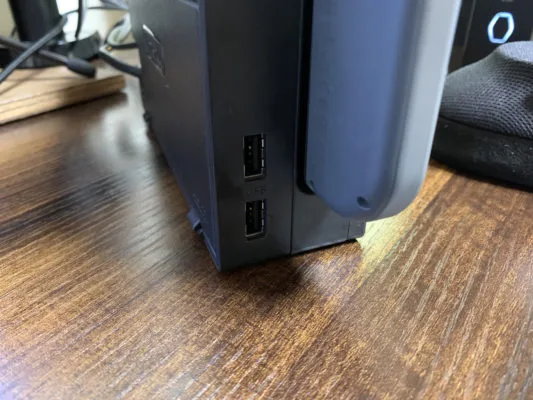ゲーム内でチャットをする人は、Nintendo Switchで使えるキーボードが必要です。とはいえ、どのキーボードでも大丈夫なのか・無線タイプって使えないのか・どうやって接続すればいいのか分からないポイントもありますよね。
そこで、この記事では「Nintendo Switch」や「Switch light」で使えるオススメのキーボードやキーボードを選ぶときの必須ポイントを紹介しますので、ぜひ購入前の参考にしてください。実際にわたしも利用していますが、この記事では大量にあるキーボードの中から確実に使用できるキーボードのみを厳選してみました。
「Nintendo Switch」におすすめのキーボード
では、ここからは皆さんにオススメできる「Nintendo Switch」にオススメのキーボードを紹介していきます。
有線キーボードのおすすめ
有線タイプならこれを買えば間違いないといった商品を紹介します。
バッファロー(BUFFALO):BSKBU105BK
| 項目 | スペック |
| 有線 | ー |
| テンキー | 有り |
| ケーブルの長さ | 1.5m |
| 耐水 | ー |
| 静音 | 〇 |
メーカーが動作確認してくれているので安心して利用できるキーボードです。フルサイズのキーボードになっていて、横幅が約44㎝あります。
あとなにより価格が安い!安すぎるので心配になりますが、レビューでも使用している人が多いので、フルサイズの有線キーボードならこれでいいと思います。ただし、ケーブルの長さは1.5mなので長さは要チェックです。
エレコム(ELECOM):TK-FCM084BK
| 項目 | スペック |
| 有線 | ー |
| テンキー | 無し |
| ケーブルの長さ | 1.5m |
| 耐水 | ー |
| 静音 | ー |
小さなスペースでも使いやすい有線キーボードを探しているならこれ!テンキーレスで横幅は、35㎝しかありません。メンブレンキーなので価格も安いのがいいですね。
無線キーボードのおすすめ
無線タイプで探している人にオススメのキーボードはこちら。
ロジクール(Logicool):K270
| 項目 | スペック |
| 無線 | 単四電池2本で約2年使える |
| テンキー | 有り |
| ケーブルの長さ | 無し |
| 耐水 | 〇 |
| 静音 | 〇 |
Switchでの利用者も多いAmazonベストセラー商品です。耐水設計で安心して利用できます。また静音設計にもなっているので、静かにゲームをしたい人にもオススメです。
ただしフルサイズキーボードなので、テンキーが不要な方は、下の商品がオススメです。
ロジクール(Logicool):MK240nBC
| 項目 | スペック |
| 無線 | 単四電池2本で約3年使える |
| テンキー | 無し |
| ケーブルの長さ | 無し |
| 耐水 | 〇 |
| 静音 | 〇 |
デザインに惹かれて購入する人も多いロジクールのワイヤレスキーボードです。しかもテンキーレスでマウス付きなのに、低価格なのでコスパ抜群ですね。
使い方にもよると思いますが、電池2本で最大36カ月使える設計になっています。コンパクトサイズのキーボードが欲しい人にオススメします。
特殊タイプ:Joyconドッキングコントローラー
有線
テンキーレス
ケーブル長さ:128㎝
重量:272g
Joy-conとドッキングさせて利用できるキーボードです。かなり便利そうと思うかもしれませんが有線なんですよね。Joyconとドッキングできて電池入りのワイヤレス対応だったら、まだ使いやすいかなと思うのですが・・。
「Nintendo Switch」でキーボードは使えるのか【公式情報】
「Nintendo公式サイトのQ&A」に書かれている結論から言えば使えます。ただし、公式サイトに書かれている内容からするとTVに接続し、Switch本体をドッグに接続していることが条件です。
さらに、Switchドッグに搭載されているUSBポートへキーボードのUSB端子を接続して使用するのが正規の使い方ということですね。
※「Nintendo Switch lite」には該当していません。
公式サイトにはドッグに接続されている状態「TVモード」でしか使えないと書かれていますが、実はテーブルモードや携帯モードでも使う方法があるんですよね。それはこの記事の最後で紹介していますので、まずは普通の選び方から紹介します。
キーボードが使えればチャットも楽々!
キーボードをSwitchに接続すれば、ゲーム内でのチャットや文字入力の速度や快適さが確実に上がります。
利用していない人は、画面上に出てくる文字を1つ1つ選んで入力しているはず、あれは本当に手間で、キーボードを使っている人と比較すると遅すぎて会話に入ろうと思ったらもう終わってるなんてことも・・。
PCを使っている人なら分かると思いますが、キーボードさえあれば、そんな苦痛から解放されます。ゲーム内でチャットを使うことがある、そんな可能性があるなら買っておいて損はしません!
「Nintendo Switch」におすすめのキーボードの選び方
では、さっそくSwitchで利用できるおすすめキーボードの選び方を見てみましょう!
有線・無線の接続方法を選ぶ
一番大きな違いは、有線にするか無線にするかの違いですね。ただ、無線といっても使えないものもあります。
有線タイプの特徴とメリット・デメリット
最も定番で商品数が多いのは、有線タイプです。以下のような特徴やメリットがあるので、無線と比較してどちらにするか決めてみてください。
| 特徴 | メリット |
| USBケーブルでドッグや本体と接続する | 有線なので電波干渉やラグを気にする必要がない |
| 充電不要 | 充電を気にせず・電池交換も不要 |
| 商品数が豊富 | 無線タイプと比較すると選べる商品が豊富にあります |
サイズ感に関しては、ほとんど同じ。選べる商品数が多い分、見た目の種類も有線タイプのほうが豊富ですね。
無線タイプの特徴とメリット・デメリット
無線タイプは、使えるか使えないかしっかりチェックしておいたほうがいいです。まずハッキリしているのが、Bluetooth接続のキーボードは対応していないので注意してください。
| 特徴 | メリット |
| ケーブル無し | 無線なので、ケーブルを気にせず、キーボードをどこにでも置ける |
| 充電タイプは色々 | 電池タイプは何年単位と長時間充電不要な商品が多いです |
| 商品数少なめ | 迷わなくていい |
極力安く抑えてキーボードを使いたい人は、有線タイプ。ケーブル無しの快適な環境を手に入れたい人は、無線タイプを選ぶのがオススメです。
有線にするならケーブルの長さを確認
有線にするなら、なるべく取り回ししやすいようにケーブルの長さはチェックしておきましょう。使用しようと思っている場所も計測しておけば、さらに安心。
Switchのドッグ本体から自分がいつもプレイしている場所まで何ⅿあるか、確認しておくと商品も選びやすくなります。ケーブルの長さが足りない場合は、USB延長ケーブルで長さを足すのもありです。
無線の場合は充電か電池か
無線の場合は、USB充電か電池交換タイプかをチェックしておきましょう。USB充電タイプは、電池式よりも若干利用可能時間が少なめの傾向があります。
ただし、電池を購入する余計なコストはかかりません。
子供に買ってあげるなら耐水機能付きがオススメ
子供にキーボードが欲しいと言われている場合、より耐久性が高く安心して使える耐水設計のキーボードにしてあげると安心です。
ゲーム中にジュースこぼしたりすることって案外あるので、耐水設計でなければすぐ壊れてしまいます。濡れたくらいでは故障しないキーボードにしておけば、頻繁に買い替える必要もなくなりますしね。
フルサイズかテンキーレスか
大きくてもいいなら打ちやすいフルサイズがオススメですが、コンパクトに収めたいならテンキーレスライプのキーボードもありです。そこまで打ちにくいこともないので。
ゲームでテンキーを使用する場面は、ほぼないはずなので、フルサイズはどちらかというと通常の用途と合わせて使いたい人向けですね。
静かにゲームしたいなら静音タイプを
周りが静かな環境でキーボードをよく使うかもしれないなら静音タイプのキーボードがオススメです。
夜家族が寝たあとは以外と音が響いてしまうものなので、夜間ゲームをするなら気をつけておきたいポイントでもあります。
キーボードを使う目的に合わせる(人によります)
何にキーボードを使うかによって選んだほうがいいキーボードのタイプも変わってきます。
チャットのみなら安さ重視でもOK
もし、チャットのみでキーボードを使うのであれば安さ重視で決めてしまっても大丈夫です。
ドラクエ・モンハンなどなどオンラインゲームをプレイする人はキーボード接続でチャットがかなり楽になります。文字入力ならどんなキーボードでもできますしね。
ゲームにも使いたいならゲーミングキーボード【でも特殊】
パソコンと兼用で使うなら、ゲーミングキーボードが最適です。ただし、ゲームキャラクターの操作をキーボード・マウスで行うのは、オンラインゲームに関してはかなり微妙なところなので、一応記載しておきます。
ゲームでキーボード・マウスを使ったプレイが推奨されているかというとSwitchでは微妙です。ゲームパッドに最適化されているのもありますが、フォートナイトなどのFPSはコンバーターとキーボード・マウスを使ってしまうとアカBANの危険もあるので自己責任でお願いします。
「Nintendo Switch」のキーボード接続方法と使い方
Switchは、いろんなモードで利用できますよね。それぞれの状態でキーボードを利用する方法を紹介しますので、もしこの使い方がしたい方は参考になさってください。
TVモードの接続方法
Switchドッグに接続してサイドに付いているUSBポートにケーブルやレシーバーを接続すれば簡単に利用できます。一番簡単な方法なので、特に難しい設定は必要ありません。
接続したのに反応しない場合は、そもそもキーボードがSwitchで使えるのか確認したほうがいいかもしれません。
テーブルモードの接続方法
テーブルモード専用ドックを使えば、さらに便利になります。よく分からないメーカーのを買うより、ゲーム周辺機器をたくさん販売しているホリのドックを購入することをオススメします。
ポートも4つ搭載しているので、そこにUSBケーブルを挿すだけです。他のUSB接続したい機器がある人にもおすすめのドックですよ。
携帯モードの接続方法
USBハブを使ってキーボードに接続する方法が使えます。Switch本体に挿せるケーブルの種類はUSBTypeC専用なので、購入する商品を間違えないようにしてくださいね。
ハブを本体に接続したら、レシーバーかUSBケーブルをハブに接続して設定は完了です。実際にこの方法で使ってますが、かなり便利ですよ。
まとめ
Switchで使えるオススメのキーボードや選び方を紹介しました。キーボードがあるかないかでチャットのやりやすさはかなり違ってきます。まだ手に入れていない人は、ぜひこの機会に手に入れてくださいね。